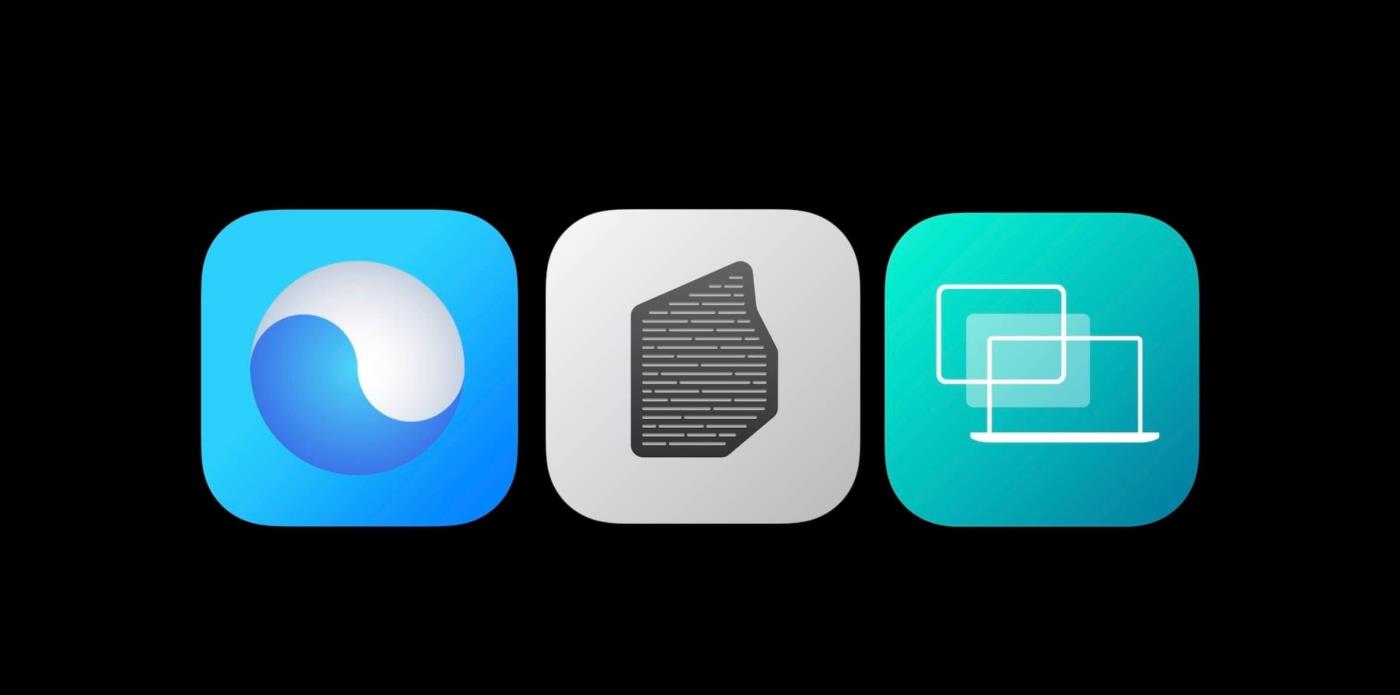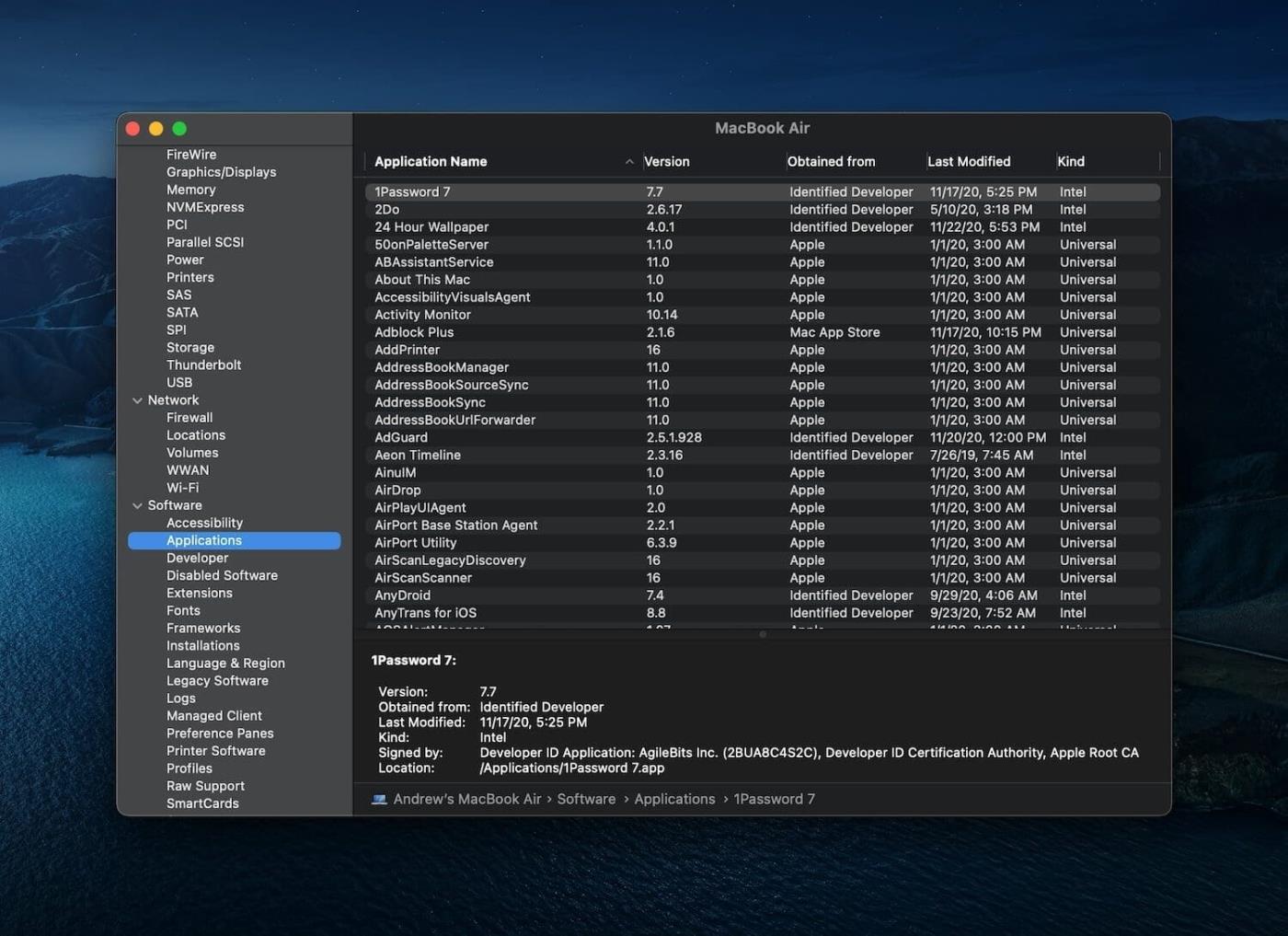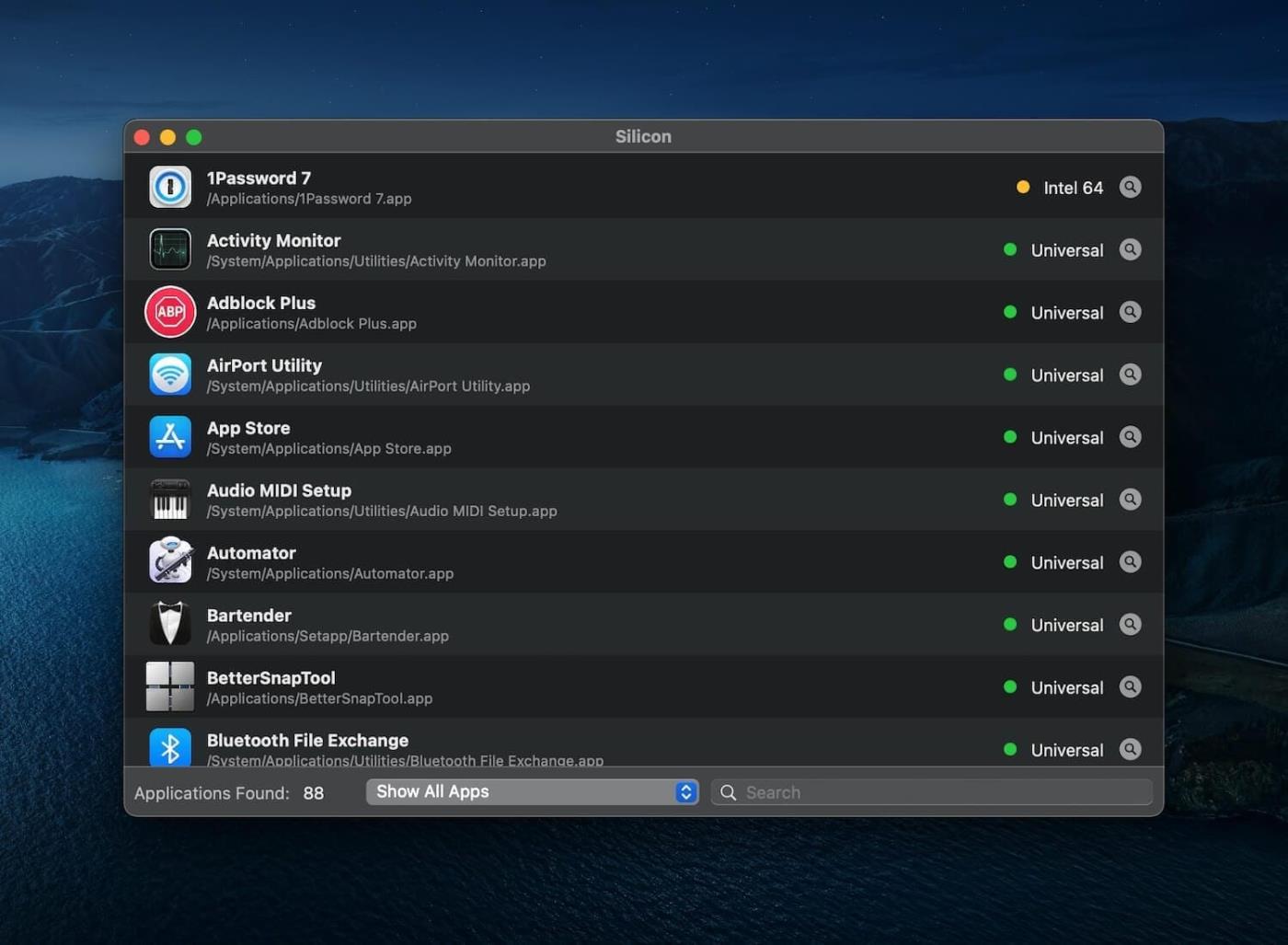WWDC '20 laikā Apple šokēja pasauli un oficiāli paziņoja par pāreju no Intel. Par to tika baumots gadiem ilgi, taču beidzot pienāca laiks, kad uzņēmums sāka izmantot savu procesoru Mac datorā. Pazīstams kā M1, tas ievada jaunu jaudas, ātruma un efektivitātes vilni, kas ir jāredz, lai noticētu.
Šis nav pirmais Apple rodeo ar šāda veida pāreju, jo uzņēmums piedzīvoja kaut ko līdzīgu, pārejot no PowerPC uz Intel. Tomēr laiki ir mainījušies, un noteikti būs bažas par to, vai lietotne, kuru izmantojat katru dienu, patiešām darbosies. Par laimi, Apple ar M1 mikroshēmu ir arī Rosetta 2, kas palīdz pārejā.
Kas ir Rosetta 2?
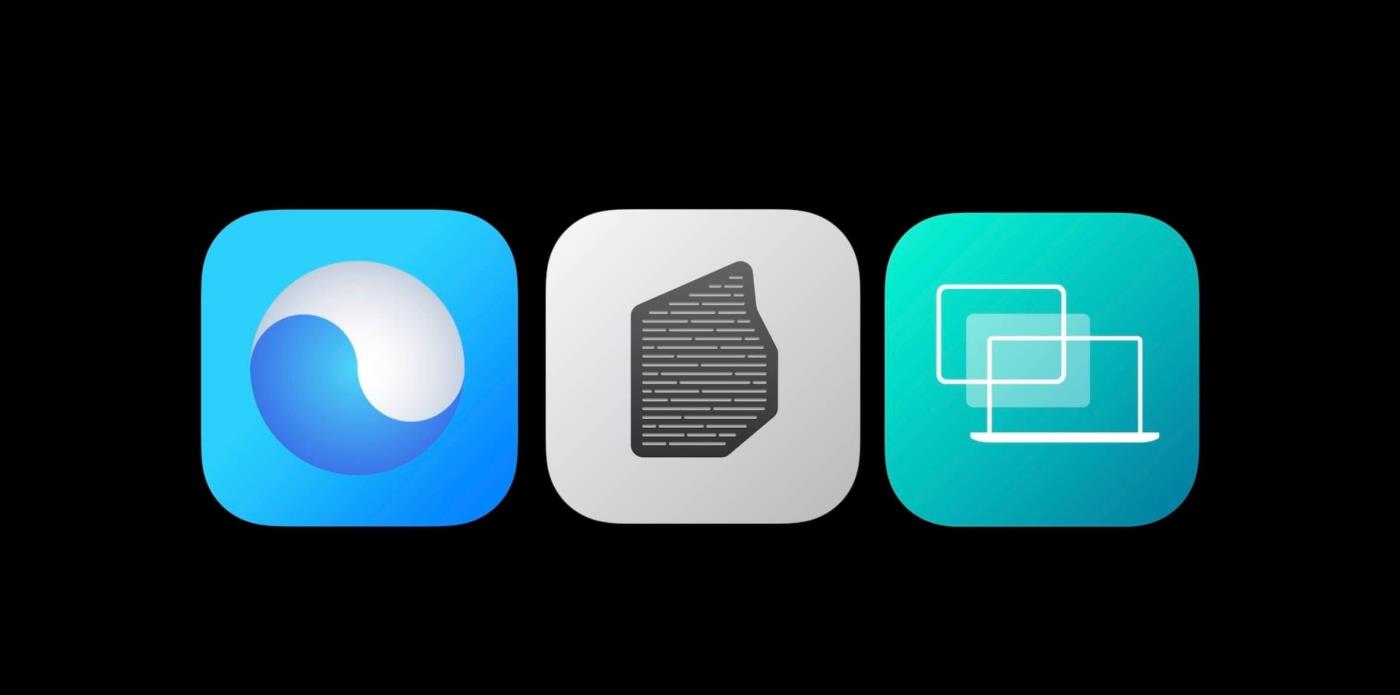
Pat neiekļaujot iespēju palaist iOS un iPadOS lietotnes, Apple vēlējās nodrošināt, lai lietotāji nepalaistu garām nevienu sitienu. Apple M1 Mac datoros ir programmatūra, kas nodrošina to, ka varat palaist visas tās pašas lietotnes, kas darbojas ar Intel darbināmiem Mac datoriem. Rosetta 2 ir pie stūres un būtībā ir emulators, kas izmanto šīs “vecās” lietotnes, kuru pamatā ir Intel arhitektūra, un padara tās saderīgas ar jauno M1 mikroshēmu.
Lūk, kā Apple apraksta Rosetta:
“Rosetta 2 darbojas fonā ikreiz, kad izmantojat lietotni, kas paredzēta tikai Mac datoriem ar Intel procesoru. Tas automātiski pārtulko lietotni lietošanai ar Apple silīciju. Vairumā gadījumu jūs nepamanīsit nekādas atšķirības tādas lietotnes veiktspējā, kurai nepieciešama Rosetta.
Ikreiz, kad tiek lejupielādēta lietotne, kas nav īpaši izstrādāta Apple M1 mikroshēmai, macOS to uzvedīs. Uzvednē ir norādīts, ka jums būs jāinstalē Rosetta, un jautājiet, vai vēlaties to instalēt tūlīt.
Pēc tam lietotne darbosies tieši tā, kā jūs to gaidāt. Tomēr veiktspēja var nedaudz atpalikt, salīdzinot ar lietojumprogrammu, kas ir optimizēta M1 mikroshēmojumam.
Vai mans Mac izmanto lietotni, kas optimizēta M1?
Tāpēc ir daži iemesli, kāpēc vēlaties uzzināt, vai lietotne izmanto Rosetta 2 vai ir optimizēta M1. Galvenā paziņojuma laikā Apple paziņoja, ka M1 mikroshēma var nodrošināt 3,5 reizes lielāku veiktspēju. Tiek uzskatīts, ka GPU veiktspēja ir līdz pat sešām reizēm ātrāka, savukārt akumulatora darbības laiks ir divas reizes labāks nekā Intel mikroshēmām.
Dažos reālās pasaules testos MacBook Air pārspēja jaunāko Intel MacBook Pro ar diezgan ievērojamu starpību. Tātad tas viss ir saistīts ar veiktspēju un efektivitāti, kad skatāties uz lietotni, kurā tiek izmantots Intel vai Apple Silicon.
Kā pārbaudīt universālu lietotni
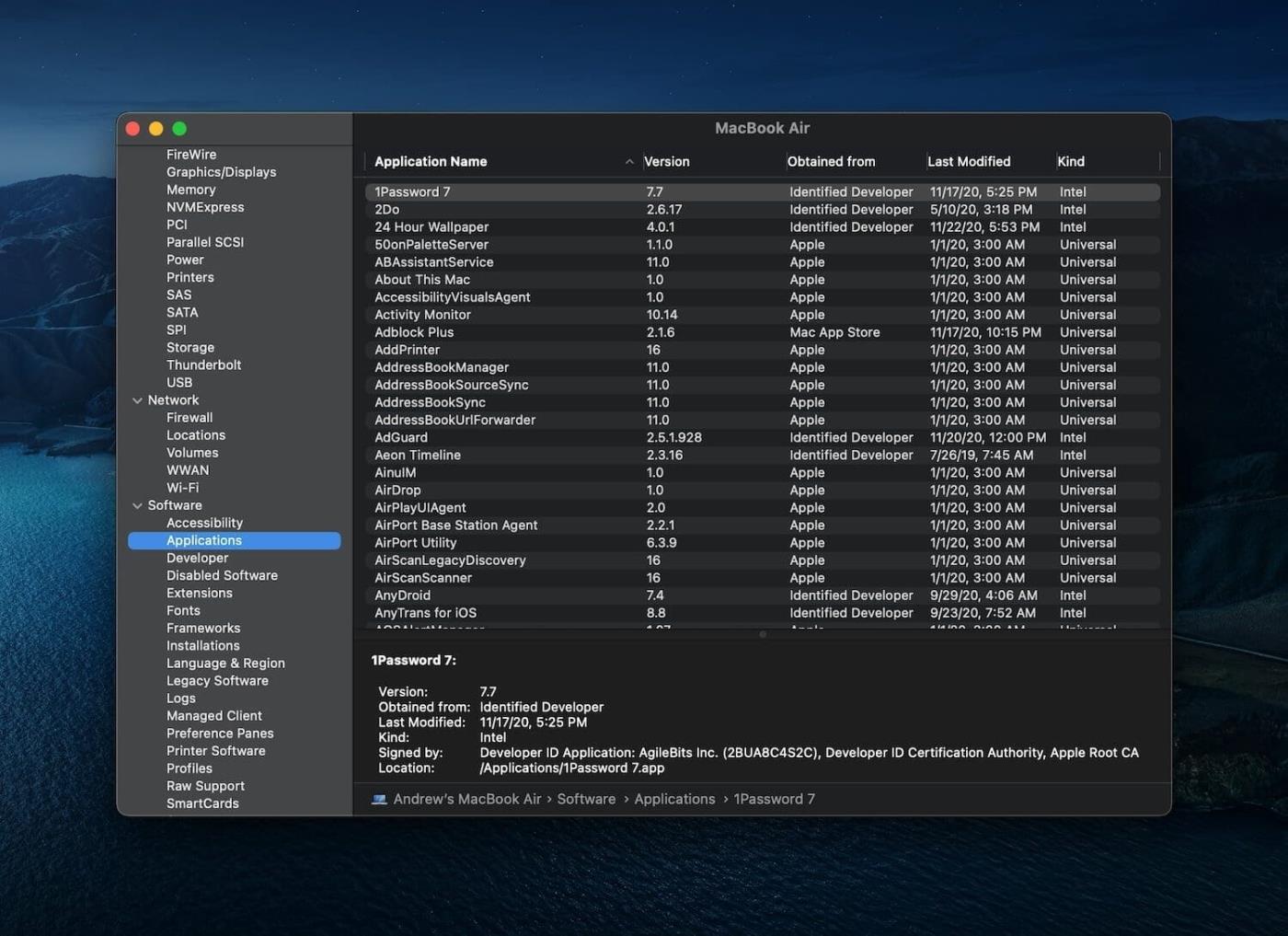
Ja vēlaties pārbaudīt, vai instalētās lietotnes ir “universālas”, ir vairāki veidi, kā to izdarīt. Universālās lietotnes ir Apple veids, kā izstrādātāji paziņo, vai viņu lietotnes darbosies gan ar M1, gan Intel mikroshēmojumiem. Lūk, kā varat pārbaudīt, vai jūsu lietotnes ir universālas.
- Noklikšķiniet uz Apple logotipa izvēlnes joslas augšējā kreisajā stūrī.
- Atlasiet Par šo Mac .
- Augšējā joslā pieskarieties vienumam Pārskats .
- Noklikšķiniet uz Sistēmas pārskats…
- Sistēmas atskaites sānjoslā atlasiet Programmas .
- Galvenajā saskarnē skatiet kategoriju Veids .
Ja jūsu lietotne ir optimizēta M1 mikroshēmai, tā tiks nolasīta kā universāla . Gadījumā, ja lietotne vēl nav atjaunināta ar M1 atbalstu, tā tiks rādīta kā Intel . Ir dažas lietotnes, kas tiks rādītas kā Citas , taču mēs atklājām, ka dažas sistēmas lietotnes ir klasificētas kā tādas. Ja esat izvēlējies izmantot tikai iOS lietotnes priekšrocības, kategorijā Kind tā tiks rādīta kā iOS .
Tiem, kuriem ir instalēta Setapp , saraksts var būt nedaudz plašāks, nekā jūs varētu gaidīt. Šīs lietotnes faktiski nav instalētas, bet tās ir pieejamas, lai nekavējoties atvērtu lietojumprogrammu Setapp, ja vēlaties tās lejupielādēt.
Izmantojiet trešās puses rīku, lai pārbaudītu savas lietotnes
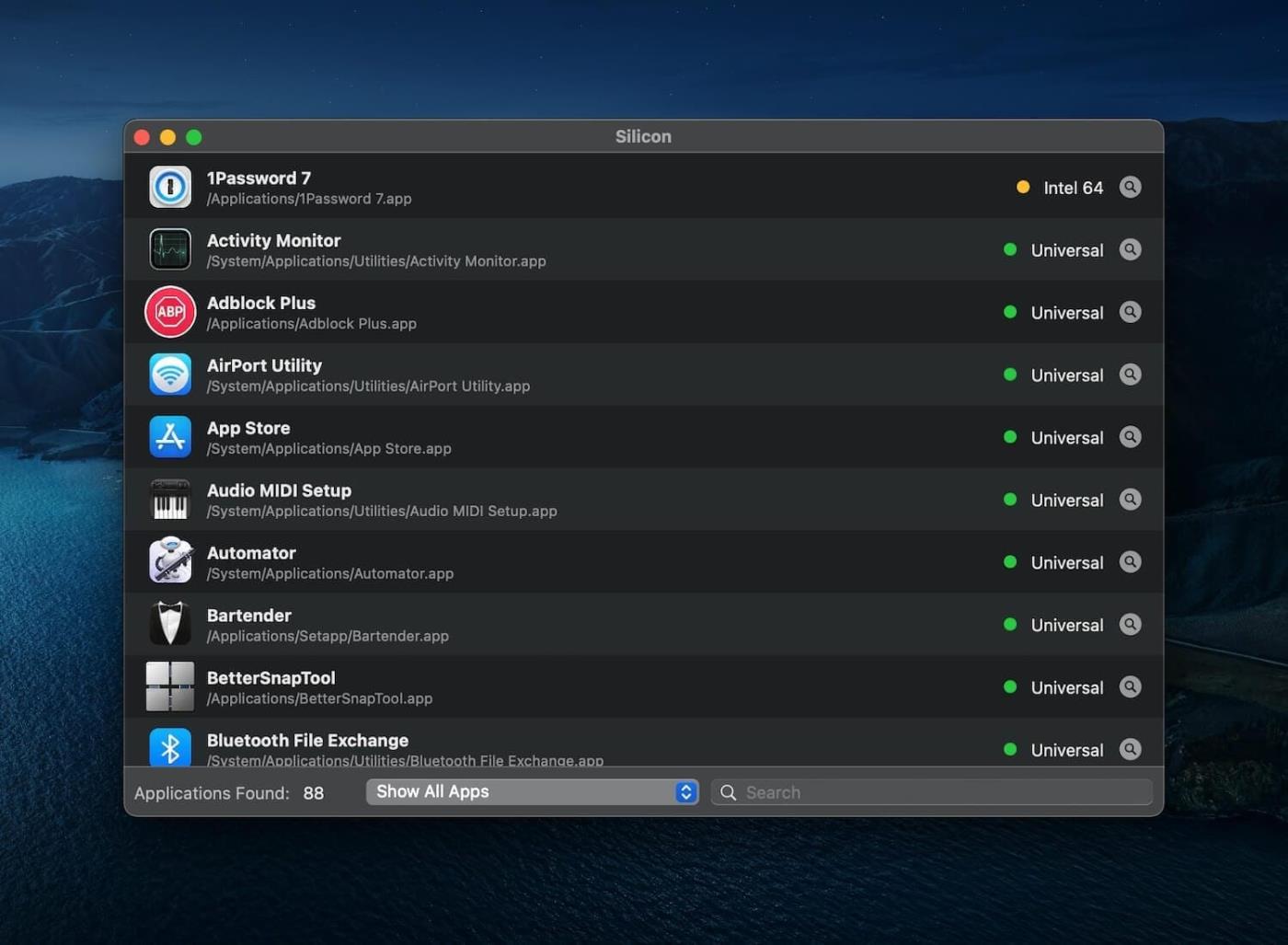
Mēs jau esam detalizēti aprakstījuši, kā varat instalēt iOS lietotnes savā Mac datorā, kurā ir iespējots M1, pat ja lietotne nav pieejama veikalā App Store. Tas tiek darīts ar iMazing programmatūras palīdzību . Uzņēmums nesen ir laidis klajā jaunu bezmaksas rīku ar nosaukumu Silicon .
Silicon skenē lietojumprogrammas, kas ir instalētas jūsu Mac datorā, un nosaka, vai tās piedāvā vietējo Apple Silicon atbalstu. Programmu var lejupielādēt bez maksas, un tajā tiks parādīts viss instalēto lietotņu saraksts. Pēc tam varat filtrēt skatu, lai skatītu tikai uz Intel balstītas lietojumprogrammas (kurā darbojas Rosetta 2) vai tās, kas izstrādātas Apple Silicon.